Halaman ini menjelaskan cara mempromosikan rilis Cloud Deploy yang ada ke target berikutnya dalam progresi pipeline pengiriman.
Sebelum memulai
Halaman ini mengasumsikan bahwa Anda telah membuat rilis.
Mempromosikan rilis
Saat rilis di-deploy ke target yang ditentukan di pipeline pengiriman, Anda dapat mempromosikannya ke target berikutnya:
gcloud
gcloud deploy releases promote --release=RELEASE_NAME \
--delivery-pipeline=PIPELINE_NAME \
--region=REGION
Dengan:
RELEASE_NAME adalah nama rilis yang Anda promosikan.
PIPELINE_NAME adalah nama pipeline pengiriman
yang Anda gunakan untuk mengelola deployment rilis ini.
REGION adalah nama region tempat rilis dibuat, misalnya us-central1. Wajib diisi.
Lihat referensi Google Cloud SDK untuk mengetahui informasi selengkapnya tentang perintah gcloud deploy releases promote.
Konsol
Klik pipeline Anda yang ditampilkan dalam daftar pipeline pengiriman.
Halaman detail pipeline Pengiriman menampilkan representasi grafis dari progres pipeline pengiriman Anda.
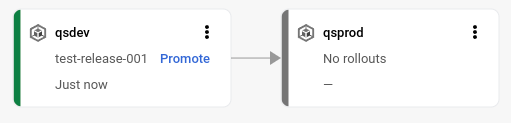
Pada target pertama dalam visualisasi pipeline penayangan, klik Promosikan.
Dialog Promosikan rilis akan ditampilkan. Halaman ini menampilkan detail target yang Anda promosikan.
Klik Promote.
Jika pipeline pengiriman atau target telah berubah sejak rilis dibuat, Cloud Deploy akan menampilkan pesan yang menunjukkan kemungkinan ketidakcocokan, dan meminta Anda untuk mengonfirmasi promosi. Anda dapat merespons n perintah dan memeriksa perbedaan antara versi pipeline sebelum melanjutkan. Jika Anda memilih untuk
tetap mempromosikan, rilis akan di-deploy sesuai dengan pipeline pengiriman seperti yang
ditetapkan saat rilis dibuat. Lihat
Instance pipeline per rilis untuk mengetahui informasi selengkapnya tentang ketidakcocokan pipeline.
Cloud Deploy membuat rollout untuk rilis ke target tujuan, dan rilis dimasukkan dalam antrean untuk di-deploy. Saat di-deploy, visualisasi pipeline pengiriman menunjukkan fakta tersebut:
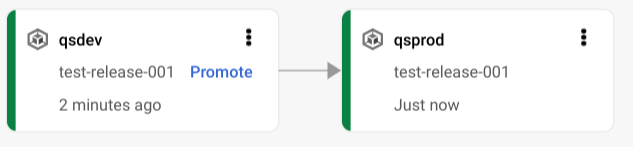
Mengelola persetujuan untuk pipeline pengiriman
Anda dapat meminta persetujuan untuk target apa pun, dan Anda dapat menyetujui atau menolak rilis ke target tersebut.
Persetujuan dapat dikelola secara terprogram dengan mengintegrasikan sistem pengelolaan alur kerja (seperti ServiceNow), atau sistem lain, dengan Cloud Deploy menggunakan Pub/Sub dan Cloud Deploy API.
Memerlukan persetujuan
Untuk mewajibkan persetujuan pada target apa pun, tetapkan requireApproval ke true dalam konfigurasi
target:
apiVersion: deploy.cloud.google.com/v1
kind: Target
metadata:
name:
description:
requireApproval: true
Lihat Konfigurasi pipeline pengiriman untuk mengetahui detail selengkapnya.
Saat peluncuran menunggu persetujuan, pengguna atau sistem yang berlangganan topik Pub/Sub clouddeploy-approvals akan menerima notifikasi dari topik clouddeploy-approvals, lalu dapat menyetujui atau menolak peluncuran.
Saat menggunakan deployment paralel, Anda dapat mengonfigurasi
multi-target agar memerlukan persetujuan.
Jika promosi ke target ditolak, peluncuran pengontrol akan gagal, dengan status APPROVAL_REJECTED, dan peluncuran turunan tidak akan dibuat.
Menyetujui atau menolak peluncuran
Setiap pengguna atau akun layanan dengan peran roles/clouddeploy.approver dapat
menyetujui peluncuran Cloud Deploy ke target yang memerlukan persetujuan.
Sistem pengelolaan alur kerja terintegrasi Anda, setelah menerima notifikasi yang memerlukan persetujuan menggunakan notifikasi layanan, dapat menyetujui atau menolak peluncuran menggunakan Cloud Deploy API.
Menyetujui atau menolak secara manual
Konsol
Di konsol Google Cloud , buka halaman Cloud Deploy Delivery pipelines untuk melihat daftar pipeline pengiriman yang tersedia.
Buka halaman Delivery pipelines
Daftar pipeline pengiriman ditampilkan di konsol Google Cloud . Pipeline pengiriman yang telah dikonfigurasi tetapi belum didaftarkan dengan layanan Cloud Deploy tidak ditampilkan.
Klik nama pipeline pengiriman.
Visualisasi pipeline ditampilkan. Jika persetujuan tertunda, dan jika Anda memiliki peran
roles/clouddeploy.approver, atau izin yang setara, visualisasi akan menyertakan link Tinjau.
Klik Tinjau.
Daftar peluncuran yang menunggu persetujuan akan ditampilkan.

Klik Tinjau.
Layar Setujui peluncuran akan ditampilkan.
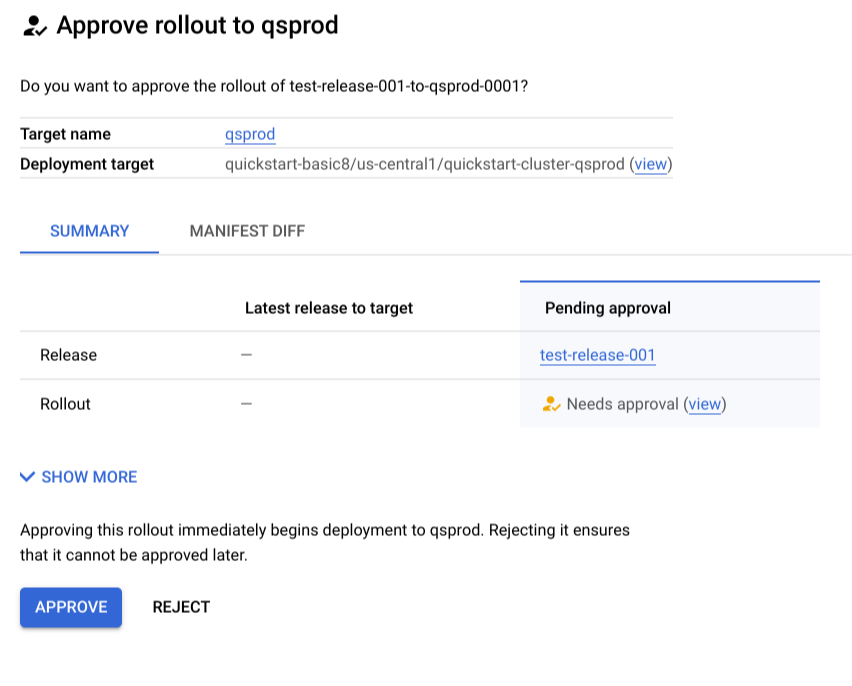
Tab Perbedaan manifes menampilkan perubahan pada manifes yang dirender dari versi yang saat ini di-deploy (jika ada) ke versi yang sekarang Anda setujui (atau tolak).
Klik Setujui atau Tolak.
Jika Anda menyetujui, aplikasi Anda akan di-deploy ke target. Jika Anda menolak, aplikasi tidak di-deploy, dan tidak dapat disetujui nanti kecuali dipromosikan ulang.
gcloud
Pengguna dengan peran roles/clouddeploy.approver dapat menyetujui atau menolak peluncuran secara manual. Untuk menyetujui:
gcloud deploy rollouts approve rollout-name --delivery-pipeline=pipeline-name \
--region=region \
--release=release-name
Untuk menolak:
gcloud deploy rollouts reject rollout-name --delivery-pipeline=pipeline-name \
--region=region \
--release=release-name

